 Yangi kompyuterlar kuchli multimediya platformasi. Bu xilma -xillik tufayli siz video tomosha qilishingiz, musiqa tinglashingiz va, albatta, unda video o'yinlar o'ynashingiz mumkin. Va shunga qaramay, ish stoli monitori ranglarning to'liq diapazonini, keng ekranli plazma paneli aniqligini bera olmaydi. Bu borada foydalanuvchilar shaxsiy kompyuterlar, har doim qo'shimcha qurilmalar yordamida televizorni kompyuterga qanday ulash haqida savol tug'iladi.
Yangi kompyuterlar kuchli multimediya platformasi. Bu xilma -xillik tufayli siz video tomosha qilishingiz, musiqa tinglashingiz va, albatta, unda video o'yinlar o'ynashingiz mumkin. Va shunga qaramay, ish stoli monitori ranglarning to'liq diapazonini, keng ekranli plazma paneli aniqligini bera olmaydi. Bu borada foydalanuvchilar shaxsiy kompyuterlar, har doim qo'shimcha qurilmalar yordamida televizorni kompyuterga qanday ulash haqida savol tug'iladi.
Garchi bunday vazifani bajarish oson bo'lmasa -da, apparat ishlab chiqaruvchilari kompyuter va televizor mosligi haqida qayg'urishgan. Hozirgi vaqtda kompyuterni televizorga ulashning bir qancha mashhur usullari mavjud. Ulardan bir nechtasi bor, lekin har bir texnikaning, hatto kamdan -kam uchraydigan texnikaning ham o'ziga xos xususiyatlari bor samarali usul o'zaro ta'sirlar. Bu interfeyslar: HDMI, DVI va VGA, RCA, S-Video, DisplayPort, LAN, shuningdek Wi-Fi.
HDMI orqali televizorni kompyuterga ulash
Barcha tekis panelli televizorlar va hatto shaxsiy kompyuterlar ham raqamli qurilmalardir. Ya'ni, odatiy deb hisoblangan televizor, jismoniy xususiyatlari jihatidan, kompyuter monitoriga o'xshaydi. Ularning aniq farqi diagonali bo'lib, u televizorda ancha katta. Ommaviy axborot vositalarini, ya'ni tovushlar va tasvirlarni uzatishning eski texnologiyasi axloqiy va jismonan eskirgan, bu esa muhandislarni HDMI interfeysli yangi standart protokolni ishlab chiqishga undadi. Bir chetida HDMI interfeysi mavjud bo'lgan simi tasvir va videoning eng yuqori sifatiga erishish imkonini beradi.
Buning ajablanarli joyi yo'q, bu juda mashhur va hozirda bunday kabelning 5 turi mavjud: standart, standart, yuqori tezlik, standart / Internet, yuqori tezlik / Internet va avtomobil HDMI kabeli... Bu xilma -xillik bilan chalkashish oson, shuning uchun har bir turdagi maqsadni aniqlash juda muhim, bu televizorni HDMI interfeysi orqali kompyuterga qanday ulash kerakligini aniqlab beradi.
Shunday qilib, sanab o'tilgan usullarning birinchisi standart bo'lib, u qurilmalarni ulash, ovozni uzatish, videoni 1080 pikselgacha aniqlikda ko'rish imkonini beradi. Ikkinchisi 3d va Deepcolor -ni qo'llab -quvvatlash shaklida rivojlangan funksiyalarga ega. Uchinchi va to'rtinchi ulanish variantlari qo'shimcha Internet -kanalni ta'minlaydi. Va oxirgi va umuman bir qarashda ekzotik kabel avtomobilning ko'chma multimediya qurilmalarini kompyuterga ulash uchun mo'ljallangan.
Ta'riflangan usullardan, televizorga oddiy ulanish sifatida eng ommaboplari birinchi ikkitadir. Ularning imkoniyatlari multimediali tarkibni televizorda ko'rish uchun etarli. Shunday qilib, mos keladigan ulanish kabeliga ega bo'lish, televizorni HDMI orqali kompyuterga ulash qiyin bo'lmaydi. Ulanish jarayoni uch bosqichga qisqartiriladi:
- Ulanish kabeli ikkala qurilmadagi portlarga mahkamlangan bo'lishi kerak. Bunday holda, qurilmalarni o'chirilgan holatda saqlash maqsadga muvofiqdir.
- Televizor navbat bilan yoqiladi, keyin esa kompyuter. Agar yuklanadigan Windows operatsion tizimi ekranda miltillay boshlasa, ulanish to'g'ri. Agar yo'q bo'lsa, sozlamalarda AVI rejimini tanlab, televizorni qo'lda sozlashingiz kerak.
- Avtomatik rejimda odatda o'z-o'zini kalibrlash amalga oshiriladi, lekin siz televizorni birinchi marta ishga tushirganingizda, qoida tariqasida, signal uzatish parametrlarini to'g'rilashingiz kerak bo'ladi. u standart sozlamalar Ruxsat berish va ranglarni ko'rsatish. Bu bosish orqali amalga oshiriladi o'ng tugma sichqonchani bosing va ish stoli menyusiga o'ting, xususan "Displey xususiyatlari".
Ammo bu erda foydalanuvchi bir nechta yoqimsiz daqiqalarni kutishi mumkin. To'g'ri tanlangan bo'lsa ham, bu kabel aloqasi bilan bog'liq kam uchraydigan muammolar. Ularni ikki yo'l bilan osongina olib tashlash mumkin. Birinchi holda, qora ekran paydo bo'lishi mumkin, keyin sozlamalarda kerakli piksellar sonini majburan o'rnatish kerak. operatsion tizim... Bu televizorni yoqishdan oldin yoki yoqishdan keyin, lekin parallel ulangan boshqa monitor yordamida amalga oshiriladi.
Ikkinchi yo'l bor, lekin undan ham osonroq. Agar uzatilgan ma'lumotlar to'satdan to'xtab qolsa yoki tasvir sifati yomonlashsa, kabel o'zgaradi. Gap shundaki, ba'zi foydalanuvchilar pulni tejashni va apparat interfeysi tugallanmagan, arzon kabellarni sotib olishni yoqtirishadi.
DVI port orqali televizorni kompyuterga ulash
HDMI dan ko'p o'tmay taqdim etilgan DVI port interfeysi raqamli qurilmalarning media fayllarni almashish uchun aloqa qilishning takomillashtirilgan usuli hisoblanadi. Uning o'ziga xos xususiyati signallarni jismoniy ajratishida (er -xotin kabel), shuning uchun uni kompyuterga ulash uchun ikkita qurilmadan foydalanish kerak. Ulardan biri - bu turdagi ulagich to'g'ridan -to'g'ri joylashgan va faqat video signalini oladigan video karta, ikkinchisi - ovoz kartasi, kuchaytirgich yoki anakartdagi o'rnatilgan port.
Televizorda ulanish bilan bog'liq muammolar yo'q zamonaviy modellar DVI porti mavjud. Bundan tashqari, DVI-HDMI adapteridan foydalangan holda kompyuterga ovoz berishning boshqa varianti bor, bu sizga konvertor sotib olishdan saqlanish imkonini beradi. Qiziqarli xususiyat bu interfeys Bu uzatiladigan videoning sifatiga ta'sir qiladigan kabel sinfidir, ulardan faqat uchtasi bor: DVI-D, DVI-A va DVI-I.
Ularning farqi turli texnologiyalar yordamida signalni uzatish qobiliyatida. Shunday qilib, DVI-D sinfidagi kabel yuqori aniqlikdagi raqamli signalni uzatishga qaratilgan va DVI-A kabeli faqat analog signaldir. Ikkinchi holda, tasvir sifati yo'qoladi. Oxirgi DVI-I turi universaldir, chunki u ikkala turdagi signalni uzatishga qodir emas, bu uning mashhurligiga yordam beradi. Ulanish tartibi oldingi ulanish turiga o'xshaydi, faqat bitta istisno. Televizorni sozlash paytida DVI-I rejimining kerakli turi (klassi) tanlanadi.
VGA porti orqali kompyuterga ulanish
Agar siz televizorni VGA orqali kompyuterga ulasangiz, unda boshqa, ammo hal qilinadigan muammolar paydo bo'lishi mumkin. Xususan, LCD televizorlarda, proektsion va plazma panellarida ulanish bilan bog'liq muammolar bo'lmaydi, chunki ularning portlari to'g'ridan -to'g'ri ulanish uchun oldindan tayyorlangan. Agar sizning video kartangiz juda eski bo'lsa va unda televizor chiqmasa, yana bir holat paydo bo'lishi mumkin. Bunday hollarda ulanish VGA ulagichi orqali va maxsus qurilmalar yordamida o'tadi. Ularning maqsadi kompyuterdan signalni televizor signaliga aylantirishdir.
Ikki tomonlama VGA kabelidan foydalanish bu muammoni bartaraf etadi. Ammo, qurilmalarni ulash uchun siz konvertorning bir uchini kompyuterga ulashingiz kerak, keyin konvertorning ikkinchi uchidan foydalanib, plazma paneli yoki televizordagi portlardan biriga ulaning. Konverter juda qimmat uskunalar bo'lsa -da, unga boshqa muqobil yo'q. Televizordagi eski analog audio va video chiqishlari bo'lsa ham, siz kompyuteringizni boyo'g'liga ulashingiz mumkin. Bu ko'rsatmalarni ishlatib, endi sizda VGA porti orqali televizorni kompyuterga qanday ulash kerakligi kabi savollar bo'lmaydi.
RCA va S-Video interfeyslari orqali kompyuterga ulanish
Kompozit RCA video chiqishidan foydalanish ko'pchilik video ixlosmandlari uchun yangilik emas, chunki ilgari barcha videoregistratorlar u bilan jihozlangan edi. U hatto lola yoki VHS deb nomlangan oddiy atamaga ega. Yoqilgan tashqi ko'rinish bu bir -biriga bog'langan uchta sim va turli rangdagi vilkalar (oq, sariq va qora). Xavotir olmang, yangi televizorlarda eski uskunalarni qo'llab -quvvatlash uchun bunday uyalar mavjud, eng muhimi, ularni kompyuter kartasida bo'lish. Bu operatsiyani qurilmalarni yoqishdan oldin bajarish kerak, aks holda kompyuterdagi OS televizorni taniy olmaydi.
S-Video tipidagi ulagich, aniq tasvirni uzatishga qodir. Yorqinlik va rang signallari to'rt kanalda taqsimlanadi va adapterga ehtiyoj yo'q. Bundan tashqari, so'nggi yillarda barcha video kartalar va televizorlarda mavjud. Ulanish jarayonining o'ziga xos xususiyatlari bor.
Shunday qilib, ulanishni boshlashdan oldin, agar siz ushbu holatni hisobga olmagan bo'lsangiz, qurilmangizni o'chirib qo'yish tavsiya etiladi. Keyin siz video karta va televizorni o'rnatishga o'tishingiz kerak. Videokartalar uchun har xil sozlash texnikasi mumkin, chunki har bir ishlab chiqaruvchi o'z shaxsiy sozlash algoritmini joriy qilgan.
NVidia xaritalarida siz avval menyuga o'tishingiz kerak qo'lda sozlash televizorni qo'shimcha monitor sifatida o'rnating va shundan keyingina ish stoli tasviri ko'rinadi. Radeon kartalarida hamma narsa ancha sodda, chunki konfiguratsiya dasturiy ta'minot ustasi ko'rsatmalari yordamida avtomatik rejimda amalga oshiriladi. Chastotalarni qidirish ham ixtiyoriy, lekin tasvirni alohida kanal sifatida sozlash zarur bo'lishi mumkin.
Televizorni DisplayPort interfeyslari orqali kompyuterga ulash
Yuqoridagi usullar yaxshi, lekin universal raqamli interfeysdan (DisplayPort) foydalanish murakkab musiqa va video foydalanuvchilarga axborotni muhofaza qilish funktsiyalari ko'rinishida shubhasiz afzalliklarni beradi. Uning ishlab chiqilishida ko'plab taniqli videokartalar ishlab chiqaruvchilari ishtirok etishdi va kelajakda qolganlarini shu port bilan almashtirish rejalashtirilmoqda, shu jumladan uy anjomlari. Ulanish printsipi HDMI -ga o'xshaydi, lekin universal portda tarmoqli kengligi oshdi, bu stereoskopik tasvirlarni ko'rish uchun zarur.
LAN va Wi -Fi interfeyslari orqali kompyuterga ulanish
Kompyuterni LAN va Wi -Fi interfeyslari yordamida televizorga ulashingiz mumkin. Bu tasdiqlangan dasturiy interfeyslar va ularni televizorning o'zida video qabul qilishni oson o'rnatish uchun ishlatish mumkin. Har qanday televizor darhol mahalliy uy tizimining yoki tarmoq omborining bir qismiga aylanadi. Bunday holda, ulanish jarayoni quyidagi bosqichlardan iborat:
- Jismoniy aloqa
- TV menyusi sozlamalari
- O'rnatishlar dasturiy ta'minot kompyuterda
- Dastur interfeysini ishga tushirish va sozlash
Jismoniy ulanish uchun, Wi -Fi bo'lsa, endi simlar kerak bo'lmaydi. Ammo LAN kabi uy tarmoqlarining protokoli uchun barcha manbalarni o'ralgan kabel orqali ulash xavfsizroqdir. Sizning tarmog'ingiz o'z ichiga olishi mumkin ko'p miqdorda uskunalar, televizordan routergacha. Ularning barchasini ulang mahalliy tarmoq va keyin televizorda yangi ulanishni o'rnating. Agar sizning ichingizda tarmoq qurilmasi DHCP sozlamalari allaqachon mavjud, buni qilishning hojati yo'q.
Kompyuterning qattiq diskidagi fayllarni tanib olish uchun siz media server dasturini o'rnatishingiz kerak. Uni ishga tushirishdan so'ng, dastur sozlamalarini o'rnating, masalan, fayllarni saqlash yo'lini, televizor turini va boshqalarni ko'rsating. Kompyuterni televizorga ulashning barcha ma'lum usullari bu erda berilgan, va ehtimol siz ixtiyoringizda sanab o'tilgan turlarning ko'pchiligiga ulanish imkoniyatini topasiz.
Uy kinoteatri proyektorlarida mavjud bo'lgan DVI (HDMI) interfeyslarining keng tarqalishi bilan foydalanuvchilar tobora ko'proq savol tug'dirmoqdalar: projektorni raqamli yoki komponentli ulash yaxshiroqmi? Aniqki, javob aniq - DVI (HDMI), lekin bu umuman to'g'ri emas.
Birinchidan, bir narsani aniqlashtirish kerak: DVI va HDMI interfeyslari deyarli bir xil, faqat DVI orqali faqat video ma'lumot uzatiladi, videodan tashqari HDMI orqali raqamli audio signal ham uzatilishi mumkin.
DVI, HDMI va komponentli video nima?
DVI / HDMI va komponentli video - bu turli xil piksellar sonini qo'llab -quvvatlaydigan video signallarni uzatish standartlari bo'lib, ular manbadan video ma'lumotlarini etkazib beradi ( DVD player, kompyuter, sun'iy yo'ldosh qabul qilgich va boshqalar) ma'lumotlarni ko'rsatish vositalariga (proyektor, plazma paneli, LCD televizor va boshqalar). Ushbu ulanish turlarining asosiy farqi shundaki, DVI / HDMI orqali uzatiladigan tasvir raqamli ma'lumotlar oqimi - bitlar to'plami ko'rinishida uzatiladi, komponentli ulanishda esa video ma'lumot uzatiladigan kuchlanish tebranishlari ko'rinishida uzatiladi. uchta sim bo'ylab, ularning har biri uchta rangli komponentlardan birini - qizil, yashil va ko'kni uzatish uchun javobgardir.
Ikkala holatda ham video signal tasvirning qizil, yashil va ko'k komponentlarining diskret qiymatlari sifatida ifodalanadi, ular sinxronizatsiya signallari bilan birga uzatiladi, bu tasvirning yangi chizig'i yoki yangi ramkasi qachon boshlanishini aniqlaydi. DVI / HDMI standartida sinxronizatsiya ma'lumotlari uchta rangli komponentlar to'g'risidagi ma'lumotlar bilan birga T.M.D.S (Transmission Minimed Differential Signaling) formatida uzatiladi. Yo'qolmoqda batafsil tavsiflar T.M.D.S. formatida aytishimiz mumkinki, sinxronizatsiya ma'lumotlari tasvirning ko'k komponenti ma'lumotlari bilan birga, yashil va qizil komponentlar haqidagi ma'lumotlar alohida uzatiladi.
Videoni komponentli kabel orqali uzatishda ham ma'lumot uchta komponentga bo'linadi. Biroq, T.M.D.S. o'rniga. DVI / HDMI ulanishlari uchun ishlatiladigan format, komponentli signal "rang farqi" deb nomlangan formatdan foydalanadi, u Rangning yorqinligi signalidan iborat ("Y" yoki "Yashil" deb belgilanadi, u tasvirning umumiy yorqinligi haqida ma'lumot beradi). , qizil komponent minus Yorug'lik signalini ("Pr" yoki "Qizil" bilan belgilanadi) va ko'k signal minus Yorug'lik signalini ("Pb" yoki "Moviy" deb belgilanadi). Vertikal va gorizontal tasvirni sinxronlashtirish haqidagi ma'lumotlar "Y" nashrida kanalida uzatiladi. Ko'rsatkich birligi Y, Pb va Pr uchta kanaldan qizil, yashil va ko'k ranglarning qiymatlarini hisoblab chiqadi.
Ikkala turdagi signallarning printsipi juda o'xshash, ular tasvirni qismlarga ajratadi va shunga o'xshash ma'lumotlarni displey qurilmasiga etkazib beradi har xil yo'llar... Taqdim etilgan video ma'lumot sifatidagi farq ko'p omillarga bog'liq: video manbai, kabellar va displey qurilmasining o'zi.
Raqamli signallar standart analog signallardan yaxshiroq emasmi?
Ko'pincha odamlar "raqam yaxshiroq" deb o'ylashadi va bu bayonotni aksioma sifatida qabul qilishadi. Ma'lumki, "raqamli" ma'lumotni uzatish sifati yo'qolishidan himoyalangan, chunki raqamli signallar ma'lumot uzatishning analog usuli bilan bir xilda paydo bo'ladigan xato va xatolardan xoli. Shubhasiz, bu erda haqiqat bor, lekin siz bu bayonotni ideal dunyo emas, balki haqiqiy nuqtai nazardan qismlarga ajratishingiz mumkin.
Birinchidan, video tasvirlar uzatiladigan, yuzlab metrli kabel yotqizishning hojati yo'q, uydagi video uskunalarni ulashda va kabelning super professional echimini o'rnatishga hojat yo'q, bu esa sifatini yo'qotadi. uzatilgan tasvir aniq bo'lmaydi. Ikkinchidan, DVI / HDMI standarti, hatto ma'lumotlarni uzatishning raqamli usulida ham sodir bo'lgan xatolarni tuzatish uchun protokolni nazarda tutmaydi. Qisqa va yuqori sifatli DVI / HDMI kabellaridan foydalanganda, albatta, bunday xatolar soni ahamiyatli bo'lmaydi, lekin uzunroq kabellardan foydalanilganda xatolar ehtimoli va soni muhim omilga aylanadi.
Xo'sh, tasvir sifatini nima aniqlaydi?
Ba'zi sabablarga ko'ra, video to'g'ridan -to'g'ri video tashuvchidan qurilmalarni ko'rsatish uchun uzatilmaydi. Juda oz miqdordagi axborotni namoyish qilish moslamalari bir xil o'lchamda ishlaydi, u ham, ham ommaviy axborot vositalarida yozib olingan video ma'lumot uchun. DVD disk, yoki sun'iy yo'ldosh qabul qiluvchidan signal. Shunday qilib, siz videoni 480i, 720p yoki 1080i standartlarida ko'rsangiz, video tashuvchi va ekran o'rtasida joylashgan ba'zi bir qurilmalar piksellar sonini kerakli o'lchamga aylantirish bilan shug'ullanadi, boshqacha aytganda, masshtablanish sodir bo'ladi. Uch rangli komponentlar haqidagi ma'lumotlarni displey qurilmasiga o'tkazishdan oldin, ma'lum bir qurilma bu signallarni to'g'ri va samarali tarzda o'zgartirishi (shkalasi) va shundan keyingina ularni ekranga o'tkazishi kerak. Shunday qilib, tasvir sifatiga to'g'ridan -to'g'ri ta'sir ko'rsatadigan birinchi havola - bu "skaler" deb ham ataladigan video signallarni aylantirish qurilmasi.
DVI / HDMI formatlari foydasiga eng keng tarqalgan dalil bu "sof raqam" argumentidir, bu raqamli video saqlash vositasidan (DVD disk, raqamli sun'iy yo'ldosh qabul qilgich) olingan ma'lumot darhol bitlar to'plamiga aylanadi va kompyuter orqali uzatiladi. DVI / HDMI kabeli displey qurilmasiga uzatiladi, u "videoni sifatini va konvertatsiyasini yo'qotmaydi". Agar axborotni aks ettiruvchi qurilmaning o'zi raqamli bo'lsa (plazma paneli yoki LCD paneli), u holda argument haqiqiydir, chunki video ma'lumot yo'lida raqamli-analogli konvertatsiya yo'q.
Deyarli har qanday video signalni namoyish qilishdan oldin uni video protsessor qayta ishlashi va masshtablanishi kerak. Raqamli signalni raqamliga aylantirish va qayta ishlash har doim ham raqamli signalni analogga aylantirishdan ko'ra yaxshiroq emas, ko'pincha bunday konversiya bundan ham yomonroq bo'lib chiqadi. Hammasi video protsessorga, konvertatsiya algoritmlariga va uning ishlashiga bog'liq.
Kabellarning roli va almashtirish sifati
Ko'rinishidan, DVI / HDMI kabellarining sifati masalasi komponentli kabellardagidek o'tkir emas. Biroq, har qanday ulanish turida bir nechta fikrlarni hisobga olish kerak.
O'z -o'zidan, komponentli signal juda barqaror va kuchli. 60 metr uzunlikdagi etarlicha yuqori sifatli kabeldan foydalanilganda, hech qanday oraliq takrorlovchisiz va kuchaytirgichsiz, sifat deyarli yo'qolmaydi. Uzoq masofalarda kabellar qarshiligini nazorat qilish qiyinligi tufayli muammolar paydo bo'la boshlaydi (bu ideal 75 +/- 1,5 ohm bo'lishi kerak) va tasvir loyqa va soxta konturlardan aziyat chekadi.
Afsuski, DVI / HDMI signali komponent signalining kuchi va barqarorligi bilan maqtana olmaydi. Muammo aynan kabellarning qarshiligida. Professional video sanoati video uzatishning raqamli standartlariga o'tganda, SDI (Serial Digital Video) standarti asos qilib olindi, bu koaksiyal kabellarni ishlatib, HD video signallarini o'nlab metrlar bo'ylab deyarli sifatini yo'qotmasdan uzatishga imkon berdi.
Noma'lum sabablarga ko'ra, DVI standartini ishlab chiquvchilar bunga e'tibor bermadilar va koaksiyal kabellar o'rniga DVI standartini an'anaviy o'ralgan juft kabellar bilan ta'minladilar. Eng yuqori sifatli o'ralgan juft kabelning xarakteristikalari shundan iboratki, qarshilik tebranish diapazoni +/- 10 ohm. Raqamli signal kabel orqali uzatilganda, bit chegaralari (diskret kuchlanish o'zgarishi bilan ifodalanadi) "surtiladi" va bunday "smearlar" miqdori kabel uzunligiga mutanosib ravishda oshadi. Bükülü juftlikning zaif xususiyatlari tufayli, qabul qiluvchi qurilma bilan kabelning oxirigacha etib borgan, buzilgan signalning bir qismi aks ettiriladi va chiquvchi signallarning yangi qismlariga xalaqit berib, manbaga qaytariladi. Qachondir, uzatiladigan ma'lumotlar shunchalik buzilib ketadiki, displey qurilmasi signalni "tushunishni" to'xtatadi va DVI / HDMI protokoli xatolarni nazorat qilishni ta'minlamasligini hisobga olsak, ma'lumotlar umuman yo'qoladi.
DVI va HDMI ulanishlari raqamli jarlik deb ataladigan hodisaga ega. Biroz masofada, kabellar yaxshi ishlaydi va qabul qiluvchi qurilma signalni muvaffaqiyatli "tushunadi", bundan tashqari, kabel qancha uzoq bo'lsa, tuzalib bo'lmaydigan xatolar paydo bo'la boshlaydi va shu vaqtda tasvir deb ataladigan narsadan azoblana boshlaydi. "uchqunlar" - bu tasvirning yo'qolgan qismlaridan boshqa narsa emas. Agar siz kabelni biroz uzaytirsangiz, yo'qolgan ma'lumotlarning miqdori ma'lum bir muhim nuqtadan o'tadi, bunda signalni qabul qiluvchi qurilma uni hal qila olmaydi va tasvir butunlay yo'qoladi. Bu uzatilgan signal "tushib ketgan" "raqamli teshik".
Masalan, raqamli kabel 6 metrda yaxshi ishlashi, 7,5 metrda uchqun chiqishi va 9 metrda umuman ishlamasligi mumkin.
Amalda, qaysi kabel masofasida raqamli signal to'liq ishlashini to'xtatishini aytish qiyin. Misol uchun, DVI kabeli 15 metrgacha ishlashi mumkin, ammo bir xil xususiyatlarga ega va bir xil uzunlikdagi HDMI kabeli ishlamaydi. Bu raqamli signalni yuboruvchi va qabul qiluvchi qurilmaga va "buzilgan" signalni tiklash qobiliyatiga juda bog'liq. Xuddi shu kabel bitta uzatuvchi / qabul qiluvchining kombinatsiyasida ishlasa va ikkinchisida ishlashdan bosh tortsa, hayron bo'lmang.
Chiqish
Xo'sh, qaysi biri yaxshiroq, DVI / HDMI yoki komponent? Aniq javob yo'q: tanlov ko'p omillarga bog'liq. Video manbadan va displey qurilmasidan. Masalan, sizning DVD pleeringiz komponentlar interfeysida yaxshiroq ishlashi mumkin, sun'iy yo'ldosh qabul qilgich esa raqamli ulangan bo'lsa yaxshi ishlaydi. Shunday qilib, xulosa oddiy: ulanishning barcha variantlarini sinab ko'ring va sizning fikringizcha, har bir manba uchun siz eng sifatli variantni tanlaysiz.
Bugungi kunda siz video tasvirni monitorda yoki televizorda turli yo'llar bilan ko'rsatishingiz mumkin - har yili ulanish portlari uchun imkoniyatlar tobora ko'payib bormoqda va interfeyslarning soni va farqida adashib qolish ajablanarli emas.
Keling, eng mashhur formatlarni ko'rib chiqaylik va u yoki bu video port standarti eng mos bo'lgan holatlarni aniqlaylik.
VGA
Kompyuter / monitorni ulashning eng qadimgi standarti hozir ham mavjud. 1987 yilda IBM tomonidan ishlab chiqilgan komponentli video interfeysi rangli ma'lumotlarni uzatish uchun analog signaldan foydalanadi. Zamonaviy standartlardan farqli o'laroq, VGA ovoz uzatishga ruxsat bermaydi - faqat rasm.
VGA ulagichi odatda ko'k rangda, yon tomonlarida ikkita vint. U 15-pinli ulagichga ega va dastlab faqat 640 x 480 pikselli, 16 ta rang palitrasi yordamida ishlash imkoniyatiga ega edi. Keyinchalik, standart Super VGA deb nomlandi, u ekranning yuqori kengayishi va 16 million ranggacha bo'lgan ranglarni qo'llab-quvvatladi. Va takomillashtirilgan standart eski portni ishlatishda davom etdi va tashqi tomondan o'zgarmadi, ular uni eski uslubda oddiy VGA deb atashdi.
Bu format ko'pincha eski uskunalarda ishlatiladi, lekin ko'pgina kompyuterlarda bu port mavjud. Nima deb ataladi - har holda.
DVI
VGA standarti chiqarilganidan o'n yildan ko'proq vaqt o'tgach, raqamli video interfeysi DVI formati nurni ko'rdi. 1999 yilda chiqarilgan interfeys videoni uchta rejimdan birida siqilmasdan uzatishga muvaffaq bo'ldi: DVI -I (Integrated) - raqamli va analogli uzatish uchun birlashgan format, DVI -D (Digital) - faqat raqamli signalni qo'llab -quvvatlash, DVI -A (Analog) - faqat analog signalni qo'llab -quvvatlash.

DVI-I va DVI-D portlari bitta yoki ikkita rejimda ishlashi mumkin. Ikkinchi holda, tarmoqli kengligi ikki baravar ko'payadi, bu sizga ekranning yuqori aniqligini olish imkonini beradi - 2048 dan 1536 pikselgacha. Biroq, buning uchun sizga tegishli video karta bo'lishi kerak. Portlarning o'zi pinlar soni bilan farq qiladi, shuning uchun bitta havola to'rttadan foydalanadi o'ralgan juftlik simlar (maksimal ruxsat 1920 x 1200 piksel 60 Gts), va ikki tomonlama rejim(Ikki tomonlama aloqa), shunga mos ravishda ko'proq pin va simlar (2500 gacha 1600 dan 60 Gts gacha).

Shuni esda tutish kerakki, DVI-A analog versiyasi DVI-D standartidagi monitorlarni qo'llab-quvvatlamaydi va DVI-I bilan video kartani DVI-D monitoriga ikkita DVI-D- kabeli yordamida ulash mumkin. erkak ulagichlari. VGA -ga o'xshash, bu standart shuningdek, ovozsiz faqat video tasvirni ekranga uzatadi. Biroq, 2008 yildan boshlab, video karta ishlab chiqaruvchilari ovoz uzatishni amalga oshirdilar - buning uchun siz DVI -D dan HDMI kabeliga o'tishingiz kerak.
Siz ham bozorda Apple tomonidan ixtiro qilingan mini-DVI formatini topishingiz mumkin, u hamma narsani va barchani kamaytiradi. Biroq, mini-standart faqat bitta rejimda ishlaydi, shuning uchun 1920 x 1200 pikseldan yuqori kengayishni qo'llab-quvvatlamaydi.
HDMI
Yuqori aniqlikdagi multimediya interfeysi yoki yuqori aniqlikdagi multimediya interfeysi raqamli video va audio signallarni va hatto nusxa ko'chirishdan himoyalanish imkonini beradi. HDMI avvalgilaridan kichikroq, kattaligi kattaroq, yuqori tezlikda ishlaydi va eng muhimi, ovoz uzatadi, bu esa video qurilmalarni televizorga ulash uchun eski SCART va RCA ("lola") standartlarini o'chirib qo'yishga imkon berdi.

HDMI 1.0 spetsifikatsiyasi 2002 yil oxirida paydo bo'ldi va maksimal o'tkazish qobiliyati 4,9 Gb / s, 8 kanalli audio va videoni 165 MPix / s gacha qo'llab-quvvatladi (ya'ni 60 Gtsda FullHD). O'shandan beri standart doimiy ravishda takomillashib bormoqda va 2013 yilda HDMI 2.0 spetsifikatsiyasi 18 Gb / s gacha, 4K piksellar sonini (3840 dan 2160 pikselgacha 60 Gts) va 32 kanalli ovoz bilan chiqarildi.
Bugungi kunda HDMI standarti nafaqat kompyuterlar, balki raqamli televizorlar, DVD va Blu-ray pleyerlari, o'yin pristavkalari va boshqa ko'plab qurilmalarda ham qo'llaniladi. Agar xohlasangiz, HDMI -dan DVI -ga adapterlarni ishlatishingiz mumkin va aksincha.
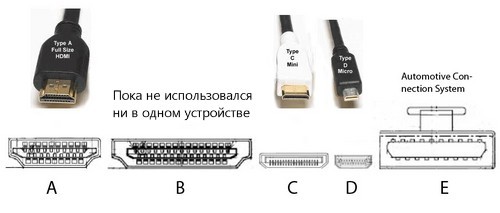
HDMI portlaridagi kontaktlar soni 19 dan boshlanadi va ulagichlarning o'zi bir nechta shakl omillarida mavjud, ularning eng keng tarqalgani HDMI (A-turi), mini-HDMI (toifa-C), mikro-HDMI (D turi) ). Bundan tashqari, signal qabul qilish (HDMI-kirish) va uzatish (HDMI-chiqish) uchun HDMI portlari mavjud. Tashqi tomondan, ular deyarli farq qilmaydi, lekin agar aytaylik, sizning konfet paneli ikkala portga ega bo'lsa, siz ikkinchi monitorda rasmni ko'rsatishga harakat qilganingizda, ulardan faqat bittasini, ya'ni HDMI-Out-dan foydalanishingiz mumkin.
DisplayPort
2006 yilda raqamli monitorlar uchun yana bir video standart qabul qilindi. HDMI kabi DisplayPort nafaqat videoni, balki ovozni ham uzatadi va kompyuterni displey yoki uy teatri bilan ulashga xizmat qiladi. DisplayPort ma'lumot uzatish tezligi yuqori, 2016 yil mart oyida chiqarilgan 1.4 versiyasida 8K (7680 dan 4320 pikselgacha 60 Gts) piksellar sonini qo'llab -quvvatlaydi va port orqali tasvirni bir nechta monitorlarda ko'rsatish mumkin (ikkitadan to'rtgacha, ruxsatnomaga bog'liq).

DisplayPort kompyuterlardan monitorlarga tasvirlarni ko'rsatish uchun maxsus mo'ljallangan, HDMI esa ulanish uchun ko'proq mo'ljallangan edi har xil qurilmalar televizorga. Biroq, bu portlarni Dual-Mode DisplayPort adapteri yordamida birgalikda ishlatish mumkin.
Bundan tashqari, asosan noutbuklarda ishlatiladigan Mini DisplayPort variantlari mavjud. Xususan, kichikroq format Apple tomonidan yoqadi.
Momaqaldiroq
Nihoyat, Intelning (Apple bilan ishlashda) tashqi qurilmalarini kompyuterga ulash standarti. Aynan Apple 2011 yilda bunday interfeysli qurilmani birinchi bo'lib chiqargan edi. MacBook noutbuk Pro.

Ma'lumot uzatishning maksimal tezligi 2 -versiya uchun tola ishlatilganda 20 Gbit / s ni tashkil qiladi, interfeysning 3 -versiyasi esa 40 Gbit / s gacha tezlikda ishlashga qodir. Thunderbolt nafaqat DisplayPort interfeysini, balki PCI-Expressni ham birlashtiradi, ya'ni unga deyarli hamma narsani ulash mumkin. Xususan, bitta portga oltitagacha qurilmani ulash mumkin, bu qurilmadagi juda ko'p sonli turli portlarga bo'lgan ehtiyojni kamaytiradi.

Thunderbolt ulagichining o'zi mini-DisplayPortnikidan kichikroq va uning uchinchi versiyasi aslida USB 3.1 mos keladigan port, ya'ni USB Type-C ulagichi yordamida ishlab chiqarilgan.
Universal USB
Agar siz to'satdan xavotirga tushsangiz, tez orada hammasini yangilashingiz kerak bo'ladi maishiy texnika standartlarning o'zgarishi tufayli shoshilmang. Ishlab chiqaruvchilar bir nechta interfeyslar yordamida hikoyani soddalashtirishni va eski qurilmalarni adapterlar orqali qo'llab -quvvatlashni maqsad qilgan. Xususan, HDMI qurilmalari uchun zamonaviyga ulanish uchun faqat mos adapterdan foydalanish kerak bo'ladi USB port C turi.
Xuddi shunga o'xshash, ilgari har bir ishlab chiqaruvchi mobil telefonlar zaryadlash uchun o'z ulagichi bor edi va hozir ko'pchilik micro-USB portidan foydalanadi, video standarti ham birlashishga intilmoqda. Va birlashtiruvchi shakl omili aynan USB port bo'lishi kerak. oxirgi avlod, bu orqali ham monitorlar, ham oddiy minigarnituralar va naushniklar ulanadi.
